Deaktiver Windows Startup Delay ved hjælp af StartupDelayInMSec registreringsnøgle
Når du starter din Windows 11/10 pc, tager det omkring 10 sekunders forsinkelse. Denne forsinkelse hjælper Windows OS med at starte System Services og indlæse systemfiler, så det fungerer glat . (System)Det sker for at forbedre ydeevnen og for at gøre alt mere glat på din enhed. Men hvis du har en kraftfuld enhed, kan du deaktivere denne startforsinkelse, så startelementerne begynder at fungere, så snart du starter enheden. I denne vejledning viser vi dig, hvordan du aktiverer og deaktiverer Windows 11/10 Startup Delay ved hjælp af et simpelt Registry-hack.
Før du begynder at arbejde i Windows-registreringsdatabasen(Windows Registry) , vil jeg foreslå, at du sikkerhedskopierer det først(back it up first) , så du kan vende det tilbage, hvis noget går galt. Forresten, hvis du følger instruktionerne korrekt, vil et sådant problem ikke ske.
Læs(Read) : Sådan måler du opstartstid i Windows(How to measure Startup time in Windows) .
Deaktiver opstartsforsinkelse(Startup Delay) i Windows 11/10
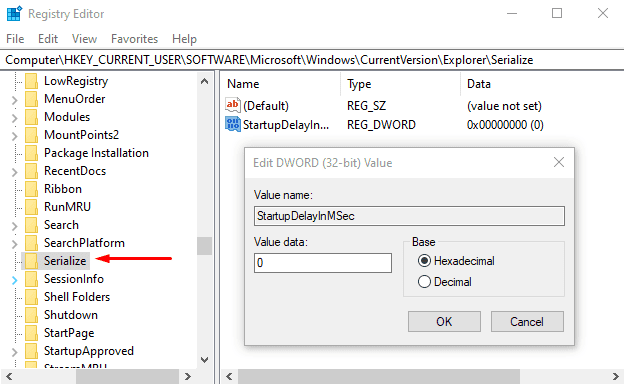
For at deaktivere Windows 10 Startup Delay skal du højreklikke på Start - knappen og vælge Kør(Run) fra superbrugermenuen.
I tekstfeltet skal du skrive Regedit og trykke på enter for at åbne registreringseditoren(Registry Editor) .
Klik på knappen Ja(Yes) , hvis du ser UAC -prompten, der beder om bekræftelse for at køre appen som admin.
I vinduet Registreringseditor(Registry Editor) skal du kopiere og indsætte følgende nøgle til adresselinjen og trykke på Enter.
HKEY_CURRENT_USER\Software\Microsoft\Windows\CurrentVersion\Explorer\Serialize
Hvis du finder Serialize- tasten på den respektive placering, er det fint, ellers bliver du nødt til at oprette den manuelt .
Så hvis Serialize -nøglen ikke findes på den givne adresse, skal du højreklikke på Explorer (overordnet nøgle) og vælge New > Key fra menulisten.
Når den nye nøgle er oprettet, skal du navngive den Serialize . Vælg derefter Serialiser(Serialize) og flyt til højre rude.
På det tomme område skal du højreklikke og vælge New > DWORD (32-bit) Value .
Navngiv derefter den nye DWORD StartupDelayInMSec og tryk på Enter for at gemme den.
Efter at have navngivet den nye nøgle, dobbeltklik på den og sørg for, at værdidata(Value data) er sat til 0 .
Klik nu på knappen OK og luk vinduet Registreringseditor .(Registry Editor)
For at anvende ændringerne skal du genstarte din Windows -enhed.
Læs(Read) : Tving Windows til altid at starte ved hjælp af Hurtig opstart eller Hybrid Boot .
Aktiver Windows 11/10 Startup Delay
Hvis du nogensinde har brug for at genaktivere Windows 10 Startup Delay , skal du blot åbne vinduet Registreringseditor(Registry Editor) og gå til -
HKEY_CURRENT_USER\Software\Microsoft\Windows\CurrentVersion\Explorer\Serialize
Flyt nu til højre rude og højreklik på StartupDelayInMSec - tasten og vælg derefter Slet(Delete) - indstillingen.
På dette tidspunkt vises en bekræftelsesboks og beder dig om at slette nøglen, vælg Ja(Yes) .
Fortæl os, om dette gjorde nogen væsentlig forskel for din pc.
Relateret(Related) : Programmer tager lang tid at åbne ? Formindsk indlæsningstiden for Windows Desktop -apps under (Decrease Windows Desktop)opstart(Startup)
Related posts
Liste over startstier, mapper og indstillinger i registreringsdatabasen i Windows 11/10
Sådan indstilles forsinkelsestid for opstartsprogrammer i Windows 11/10
Administrer Windows Startup-emner ved hjælp af HiBit Startup Manager
Program i opstartsmappen starter ikke ved opstart i Windows 11/10
Sådan deaktiveres opstartsprogrammer i Windows 11/10
Sådan gennemser og redigerer du registreringsdatabasen fra Stifinder i Windows
Forhindre afinstallation af Chrome-udvidelser ved hjælp af Windows-registreringsdatabasen
Sådan sammenlignes eller flettes registreringsdatabasefiler på Windows 11/10 ved hjælp af Regdiff
Slå mulighed for hurtig start mangler i Windows 11/10
Registry Life er et gratis Registry Cleaning & Optimization Tool til Windows
Deaktiver Windows-nøgle eller WinKey i Windows 11/10
Deaktiver lodrette faner i Microsoft Edge ved hjælp af registreringsdatabasen i Windows 10
Gratis Registry Cleaner, Junk File Cleaner og Windows Optimizers
Registry Live Watch sporer ændringer i Windows Registry live
Regbak lader dig nemt sikkerhedskopiere og gendanne Windows-registreringsdatabasen
Sådan repareres eller repareres korrupte registreringsdatabase i Windows 11/10
Gratis Registry Defragmenter til at defragmentere Windows Registry
Fanen Strømstyring mangler i Enhedshåndtering på Windows 11/10
Windows sidder fast i selektiv opstartstilstand i MSCONFIG i Windows 11/10
RegCool er en avanceret Registry Editor-software til Windows 11/10
